Chaque champ de l'entrée Synchroniseur d'Active Directory est décrit ci-dessous.
Pour en savoir plus sur la création et la gestion d'un Active Directory, consulter la documentation sur le site officiel.
Synchroniseur
L'entrée peut être trouvée sous Nouvelle Entrée – Synchroniseur :
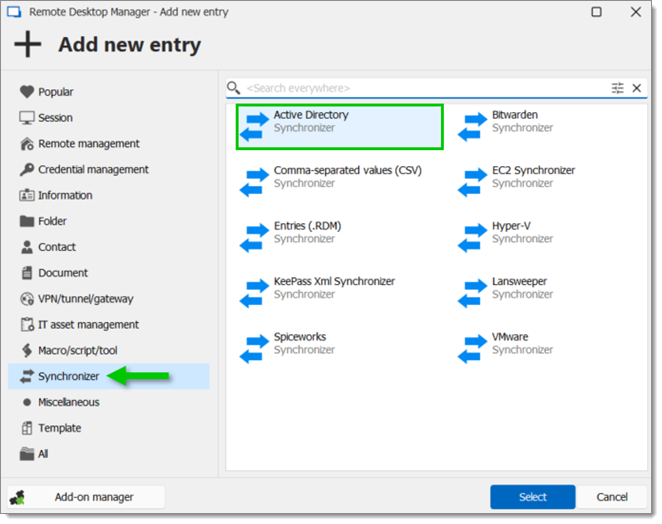
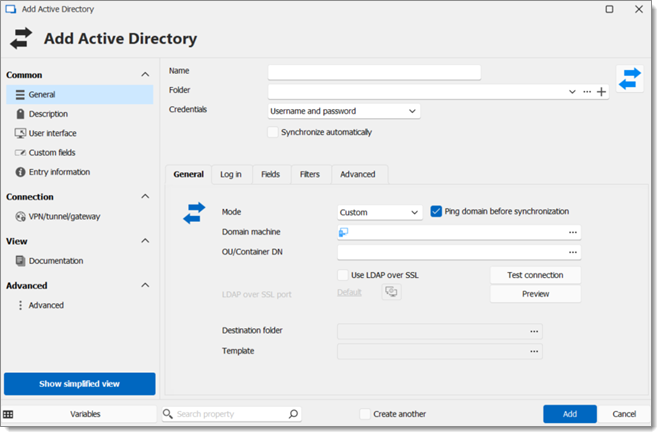
OPTION | DESCRIPTION |
|---|---|
Nom | Nom de l'entrée tel qu'affiché dans Remote Desktop Manager. |
Dossier | Dans quel dossier Remote Desktop Manager l'entrée sera. |
Identifiants | Lire plus sur les options Identifiants. |
Synchroniser automatiquement | Si cette case est cochée, l'entrée Remote Desktop Manager se synchronisera automatiquement avec Active Directory. |
Onglet Général
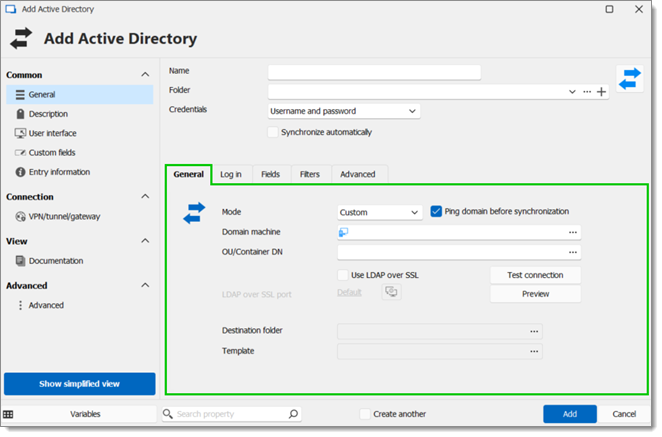
OPTION | DESCRIPTION |
|---|---|
Mode |
|
Ping domaine avant synchronisation | Vérifie si le domaine est actif avant la synchronisation |
Machine de domaine | Définir la machine de domaine en cliquant sur le bouton d'ellipse |
OU/Conteneur DN | Sélectionner les OU ou Conteneurs en cliquant sur le bouton d'ellipse. |
Tester la connexion | Tester la connexion. |
Aperçu | Liste toutes les machines importées |
Utiliser LDAP sur SSL | Si activé, utilise le protocole LDAP sécurisé :
|
Dossier de destination | Choisir un dossier de destination. |
Modèle | Sélectionner un modèle. |
Onglet Connexion
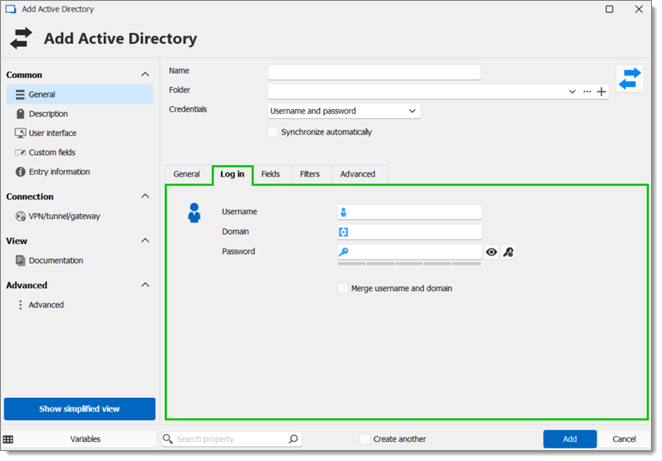
OPTION | DESCRIPTION |
|---|---|
Nom d'utilisateur | Nom d'utilisateur pour le domaine. |
Domaine | Domaine pour l'Active Directory. |
Mot de passe | Mot de passe pour le domaine. |
Fusionner nom d'utilisateur et domaine | Fusionne le nom d'utilisateur et le domaine. |
Onglet Champs
Choisir quels champs seront toujours synchronisés, et lesquels ne le seront pas. Par exemple, la description pourrait être laissée volontairement non synchronisée et éditée manuellement plus tard.
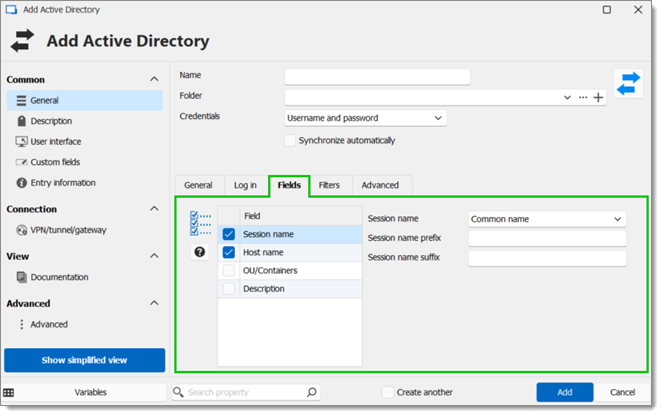
OPTION | DESCRIPTION |
|---|---|
Champ | Sélectionner quels champs seront toujours synchronisés, et lesquels ne le seront pas entre :
|
Nom de session | Choisir entre Nom commun, Nom d'hôte DNS (FQDN), et Hôte et description. |
Préfixe du nom de session | Un préfixe pour l'entrée qui sera créée par le synchroniseur. |
Suffixe du nom de session | Un suffixe pour l'entrée qui sera créée par le synchroniseur. |
Onglet Filtres
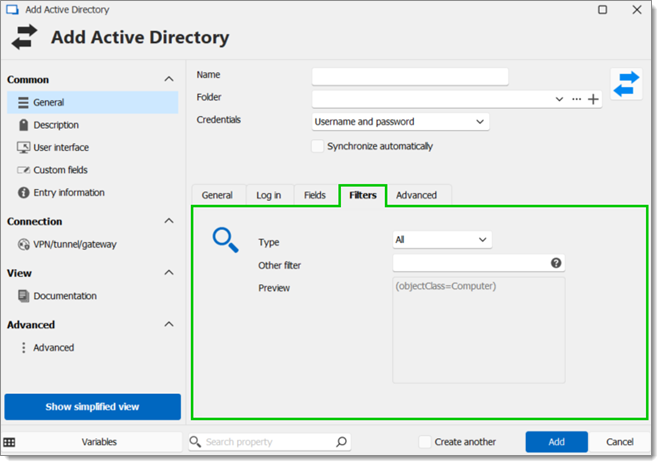
OPTION | DESCRIPTION |
|---|---|
Type | Les filtres de syntaxe LDAP peuvent être utilisés dans de nombreuses situations dans Active Directory :
|
Autre filtre | En savoir plus sur cette option en cliquant sur le bouton Aide. |
Aperçu | Aperçu des filtres appliqués. |
Onglet Avancé
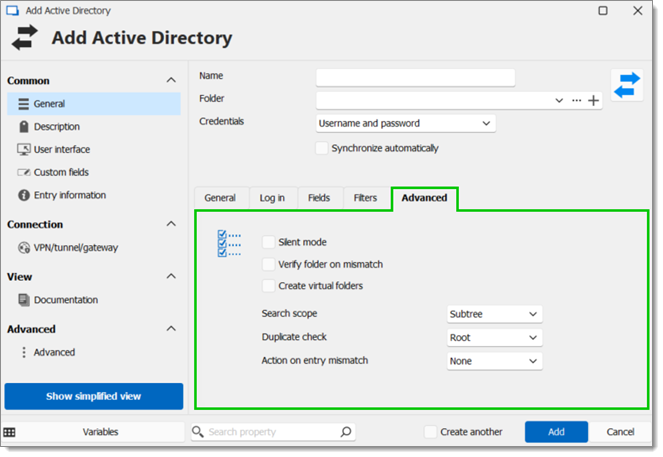
Mode silencieux | Cette option désactive les dialogues d'erreur (utile lorsque le synchroniseur s'exécute automatiquement à des intervalles définis). |
Vérifier le dossier en cas de non-concordance | Lors de la synchronisation, si activé, vérifie chaque connexion et la compare aux existantes ; Vérifier en cas de non-concordance de dossier vérifiera également le chemin. |
Créer des dossiers virtuels | Permet la création de dossiers virtuels. |
Portée de recherche |
|
Vérification des doublons |
Vérification des doublons n'importera pas les entrées avec le même type et hôte. |
Action en cas de non-concordance d'entrée |
|
Onglet Planification
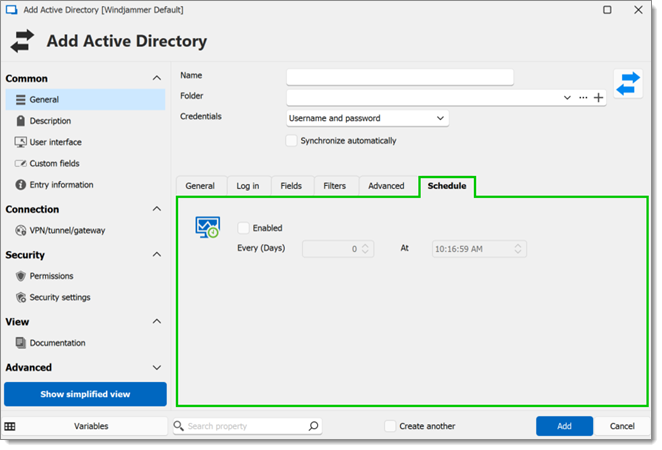
- Activé : Planification activée/désactivée
- Tous les (Jours) : Intervalle entre les exécutions du synchroniseur
- À : Heure spécifique pour synchroniser
Notez que l'Onglet Planification est uniquement disponible dans une source de données Devolutions Server, et qu'il nécessite que le Planificateur Devolutions Server soit configuré.







